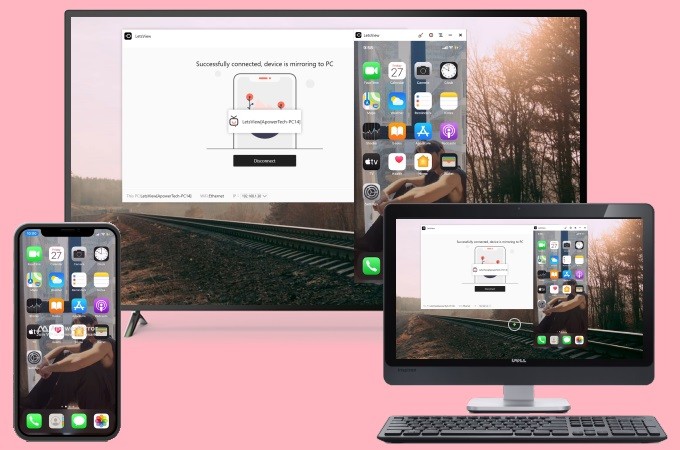
Roku es un dispositivo de transmisión que proporciona una forma sencilla de transmitir entretenimiento en tu TV. Con esto, puedes acceder al contenido como en un Apple TV sin comprar un costoso Apple TV. Sin embargo, puede ser difícil reflejar el iPhone a Roku y disfrutarlo en una pantalla más grande. Aquí te proporcionamos dos herramientas increíbles para que lo hagas.
Las mejores formas de reflejar el iPhone a Roku
Consejos: haga clic en la imagen a continuación para ver video de Youtube
Aplicación gratuita – LetsView
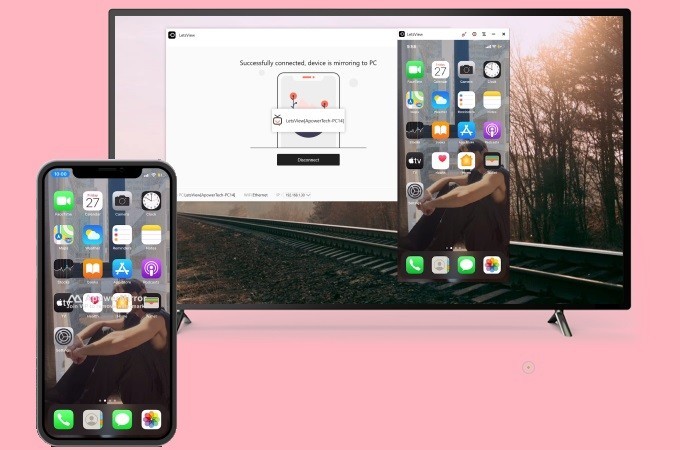
LetsView es una aplicación de duplicación de pantalla gratuita que puede compartir y transmitir la pantalla de un dispositivo a otro. Como está listo para Miracast, será fácil transmitir la pantalla de tu iPhone a Roku sin un Apple TV. Para aprender a reflejar el iPhone a Roku usando LetsView, solo sigue los simples pasos a continuación.
- Descarga e instala la aplicación en tu iPhone y PC.
- Inicia la aplicación en su iPhone y PC y conéctelos a la misma red WiFi.
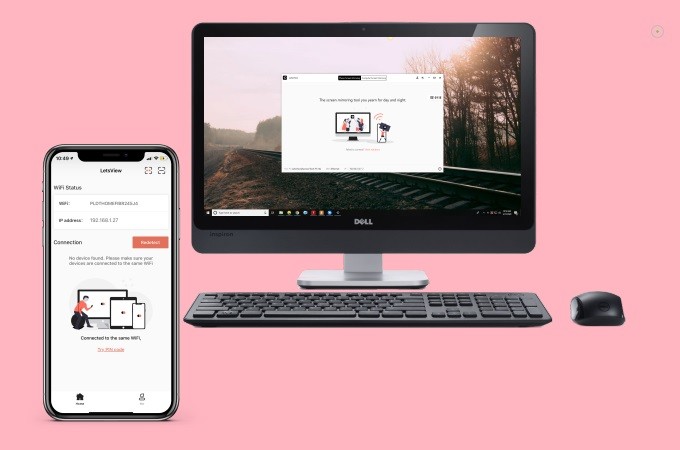
- En tu iPhone, abre el Centro de control y toca proyectar pantalla para detectar los dispositivos disponibles. Luego, elije el nombre de tu PC y comienza a compartir la pantalla del iPhone.
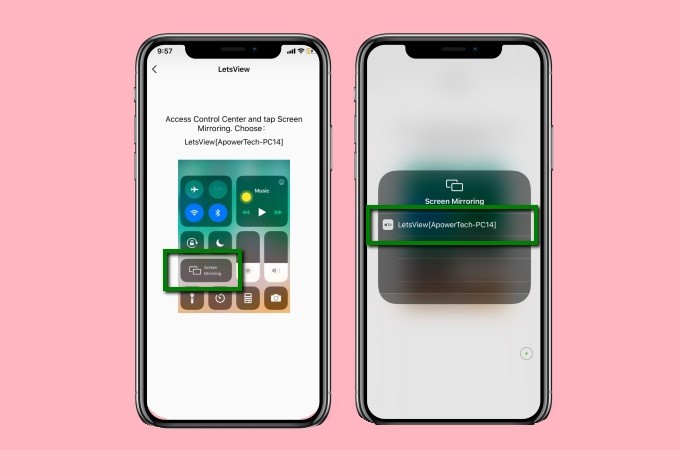
- Finalmente, usa un cable HDMI para conectar tu PC a tu TV Roku. Luego, la pantalla de tu iPhone se mostrará en Roku TV al instante.
Herramienta factible – Mirror for Roku
También hay una aplicación hecha para reflejar y transmitir la pantalla y el audio de tu dispositivo a un televisor de transmisión Roku, que es Mirror for Roku. Con esta herramienta, podrás transmitir iPhone a Roku y mostrar contenidos de tu iPhone a un televisor cercano de forma inalámbrica. Todo lo que tienes que hacer es configurar el Roku en tu televisor y habilitar la proyección de pantalla para la aplicación Roku en tu iPhone. Sigue los pasos a continuación para aprender cómo transmitir la pantalla de su iPhone a Roku con esta aplicación.
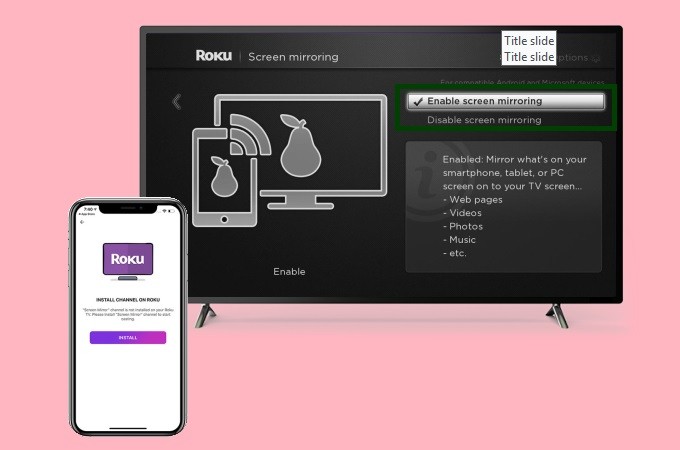
- Vaya a la App Store en tu iPhone e instala la aplicación Mirror for Roku.
- Conecta tu iPhone y Roku TV a la misma conexión a Internet.
- Inicia la aplicación en tu iPhone y luego espera a que aparezca el nombre de Roku en la pantalla de tu iPhone. Toca para solicitar la conexión.
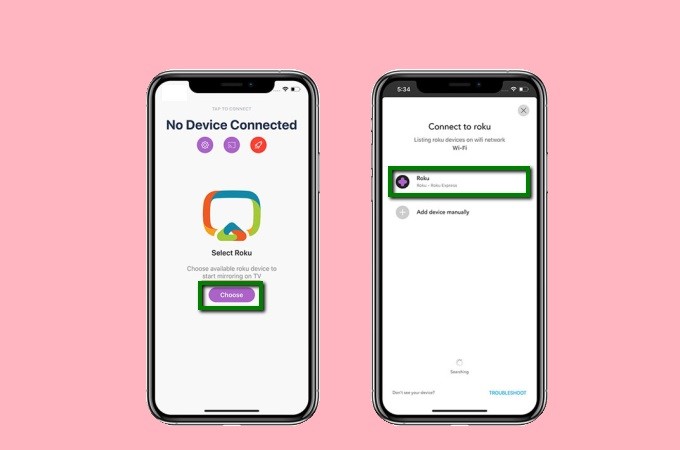
- En su televisor, aparecerá una ventana emergente para que otorgues la solicitud de conexión. Usa el control remoto de tu televisor y presione “OK” para agregar un canal.

- Una vez conectado, haz clic en el nombre de tu Roku nuevamente en tu iPhone. Luego toca “Permitir notificación”.
- Luego, presiona el botón “Seleccionar proyección para Roku” y luego toca “Iniciar transmisión” para comenzar a reflejar tu iPhone en tu televisor.
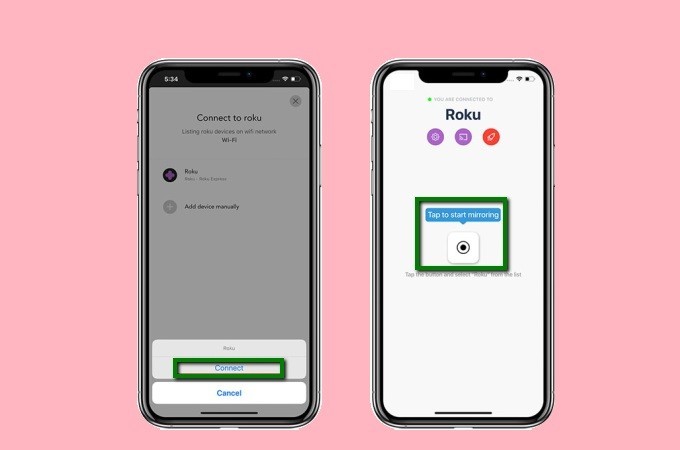
Conclusión
Estas son las mejores formas de transmitir iPhone a Roku. Ambos ofrecen excelentes y sorprendentes funciones y capacidades de duplicación con instrucciones rápidas y simples. Además, ambos tienen una capacidad de reflejo de pantalla clara y de alta resolución, incluso cuando se proyectan a una pantalla mucho más grande. Sin embargo, si no puedes permitirte comprar una aplicación con licencia, LetsView será tu mejor opción para que esta aplicación sea totalmente gratuita.
 LetsView
LetsView 
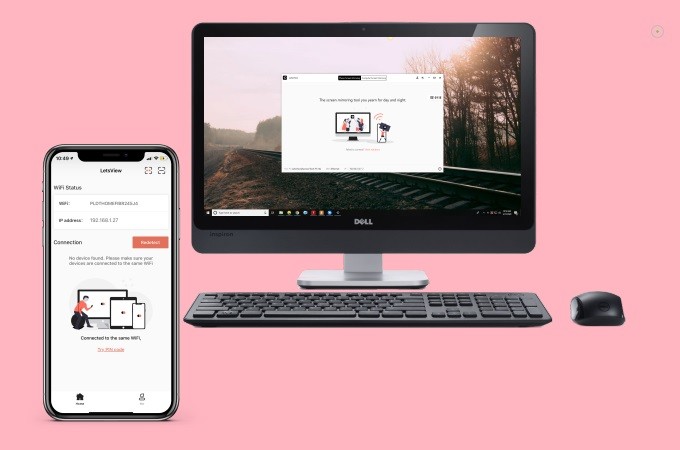
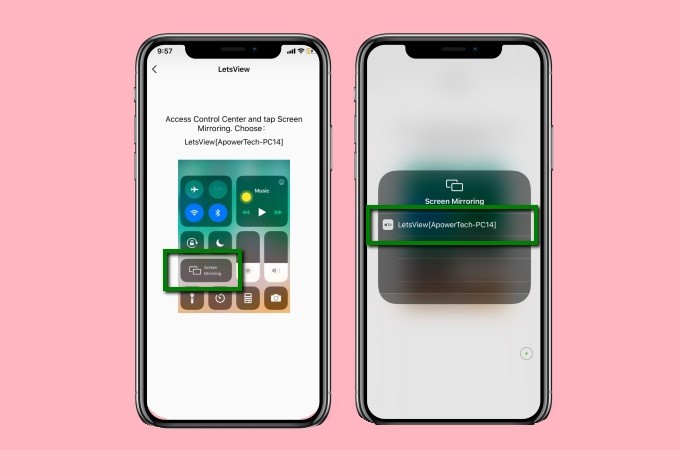
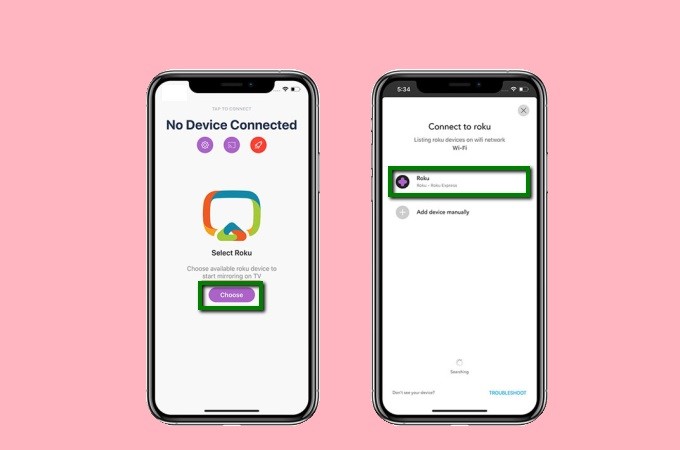

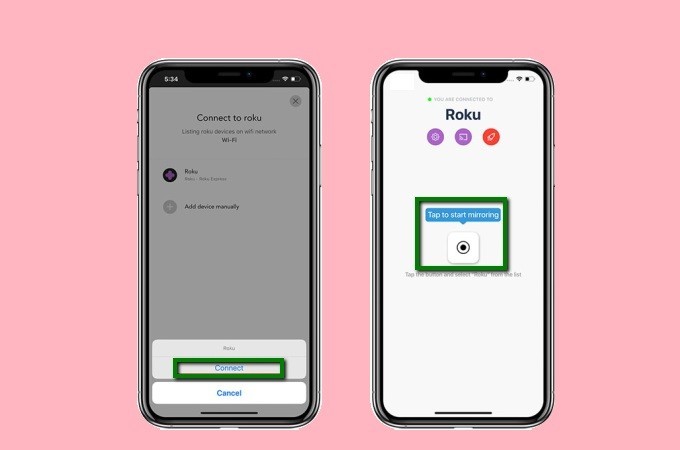










Dejar un comentario